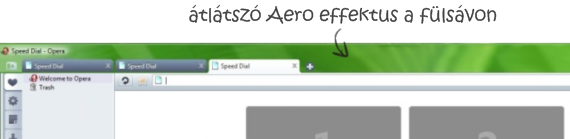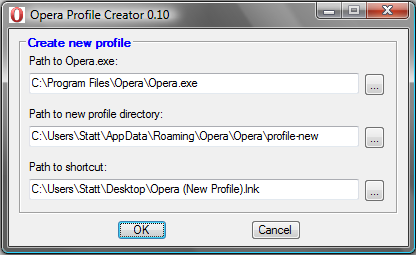Már több operás oldalon is megjelent egy trükk, amellyel aktiválni lehet a Vista alatt látható Aero effektust az Opera fejlécén és a fülsávon, hasonlóan pl. a Chrome-hoz vagy a Safarihoz, de már az új terveken a Firefox is így jelenik meg. Opera alatt csak a fejléc látható, ráadásul a fejlécet normál esetben kikapcsolni sem lehet.
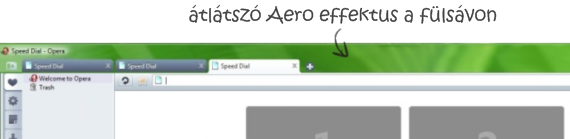
Az alábbi trükkel nem csak a fejlécet lehet eltüntetni Operában is, hanem átlátszóvá varázsolhatjuk a fülek közötti területet, amely így jobban illeszkedik a Vista vagy Windows 7 ablakai közé.
A lenti leírás nem egyszerű, és jelentős átalakításokat végez az Opera felépítésében. Csak akkor csináld meg ezeket a lépéseket, ha érted is, hogy mire szolgálnak! Ez még csak egy kísérleti módszer, és akár tönkre is teheti az Opera telepítésedet, ha nem vigyázol!
A módszer hátránya, hogy egy módosított skint kell hozzá használni, éppen ezért nem kapjuk meg a legújabb témák finomításait és javításait (ha valakinek van kedve, kihámozhatja a módosított témából, hogy mi az, amire feltétlenül szükség van benne, és a többit lehet belőle törölni, ekkor az alapértelmezettből fogja venni ezeket). Ugyancsak problémás, hogy két segédprogram is kell a használatához.
A telepítést részletesen rafael oliveira oldalán lehet megnézni, itt most csak röviden:
- töltsd le a szükséges csomagot: RapidShare, MediaFire
- a módosított témát (
AERO.zip) másold be az Opera skin mappájába, majd aktiváld Operában
- indítsd el az
OperaAero.exe programot, ami meg fog jelenni a tálcán (ott be is lehet zárni szükség esetén)
- másold a
windowstyle.exe fájlt a D: meghajtó gyökerébe
- nyisd meg a
button.html fájlt Operában, és húzd a benne található gombokat — amelyekre szükséged van — a fülsáv végére (a bezárt lapokat tartalmazó ikon mögé)
- és végül írd meg, hogy mire jutottál :)
Bár én kipróbáltam, nekem nem igazán jött be, egyrészt a méretcserénél villog az egész, másrészt a betűkkel is történt valami a fülsávon. De azért nem mutatott rosszul, remélem egy későbbi Opera verzióba beépítik natív támogatásként is.